1. Создайте новый документ размером 200х200 пикселей с чёрным фоном. Инструментом Прямоугольник с закруглёнными краями (Rounded Rectangle Tool) создайте белый прямоугольник, потом растеризуйте слой. Для этого кликните правой кнопкой на нужном слое и выберите Растеризовать слой (Rasterize Layer):
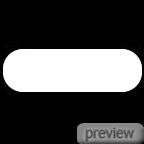
2. Перейдите в меню Стилей слоя (Layer Style - Blending Options) и настройте так:
Внутренняя тень (Режим – Умножение):
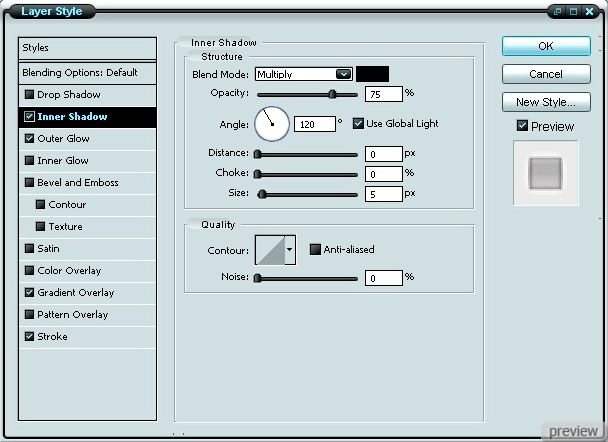
Наложение градиента (Режим – Нормальный; Стиль – Линейный):
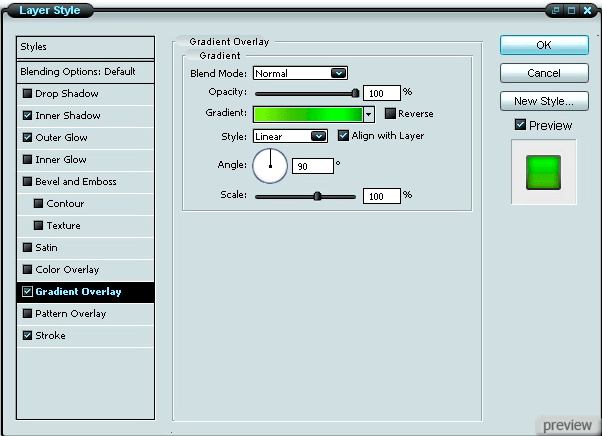
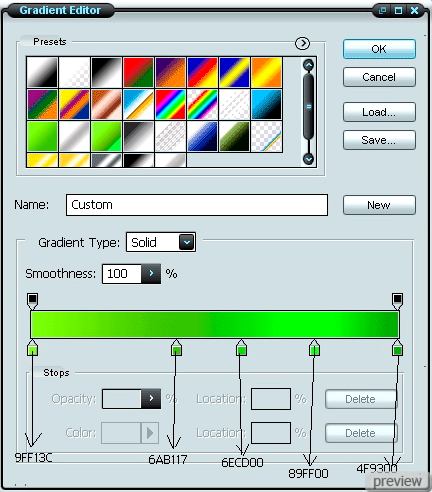
Обводка (Положение – Снаружи; Режим – Нормальный; Тип обводки – Линейный):
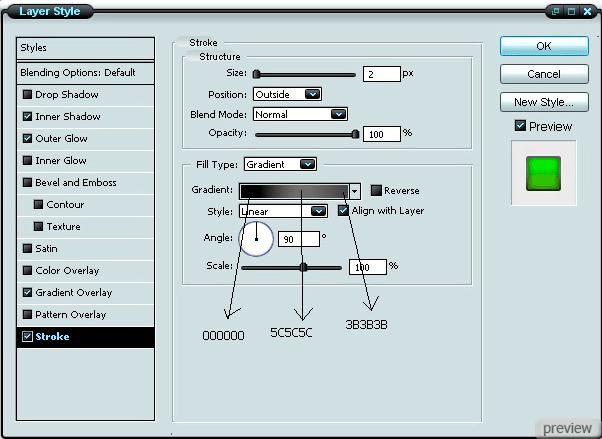
Результат:

3. Займёмся свечением. Создайте новый слой (Create New Layer), сделайте выделение слоя с кнопкой (Ctrl+Click), выберите инструмент Овальная область (Elliptical Marquee Tool) и, удерживая Alt, создайте выделение в нижней части кнопки. Эти вы сделаете вырез слоя. Залейте верхнюю оставшуюся часть выделения белым цветом. Установите Непрозрачность (Opacity) – 40%,

Ссылка на источник урока

No comments:
Post a Comment